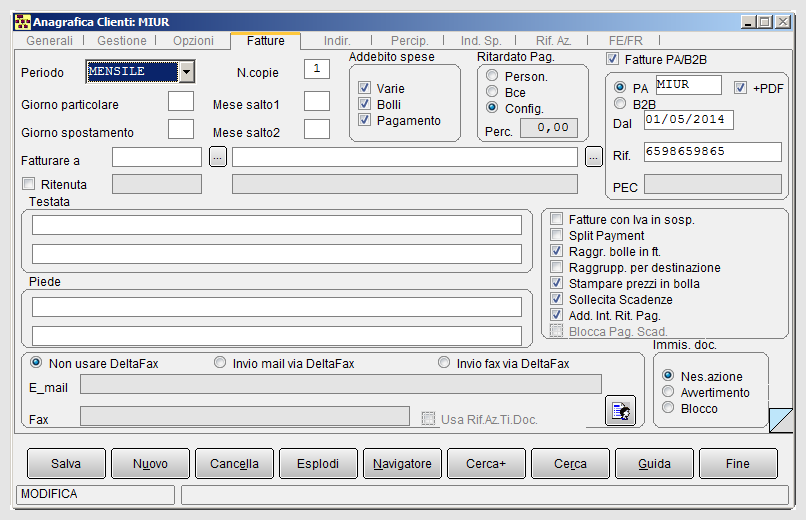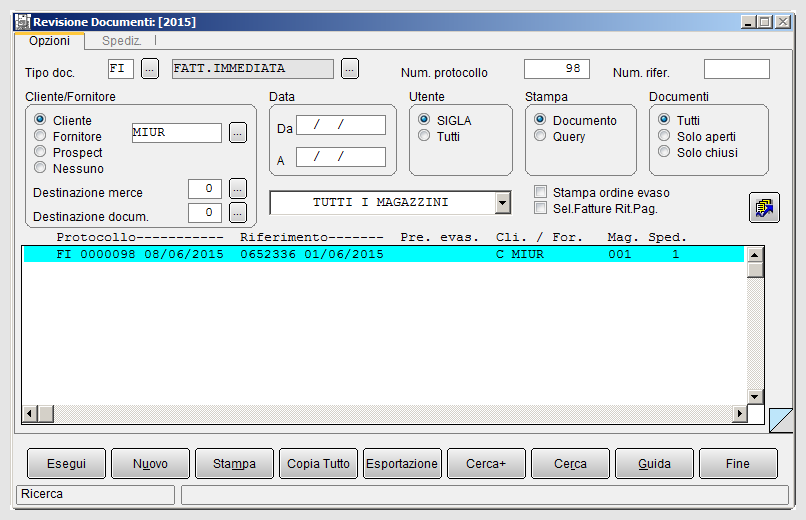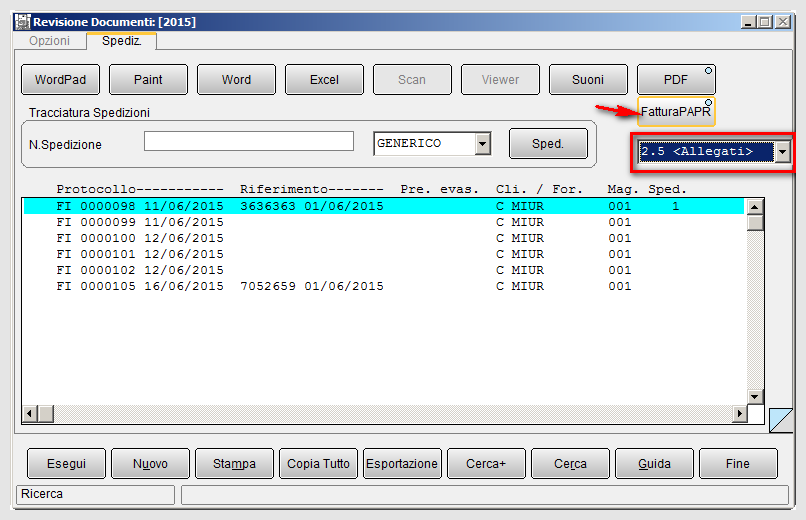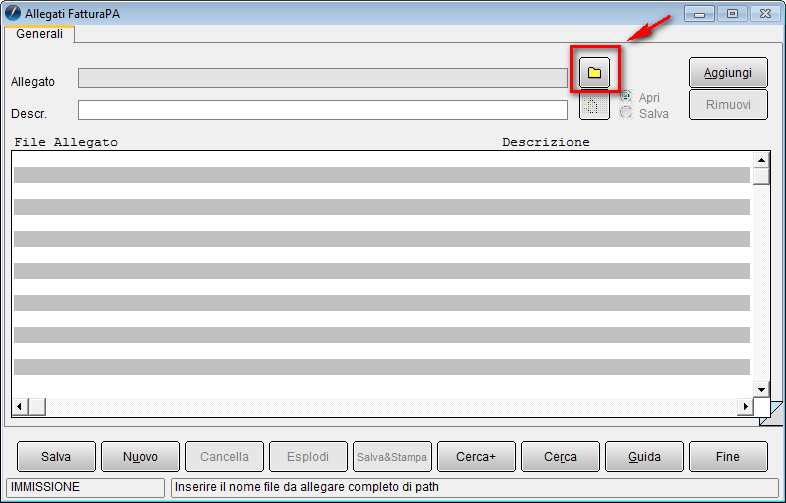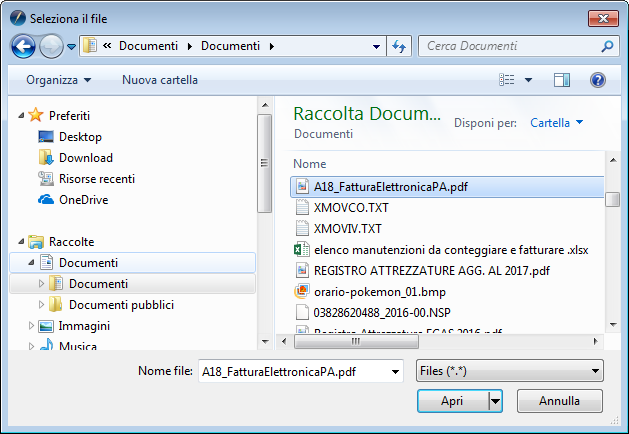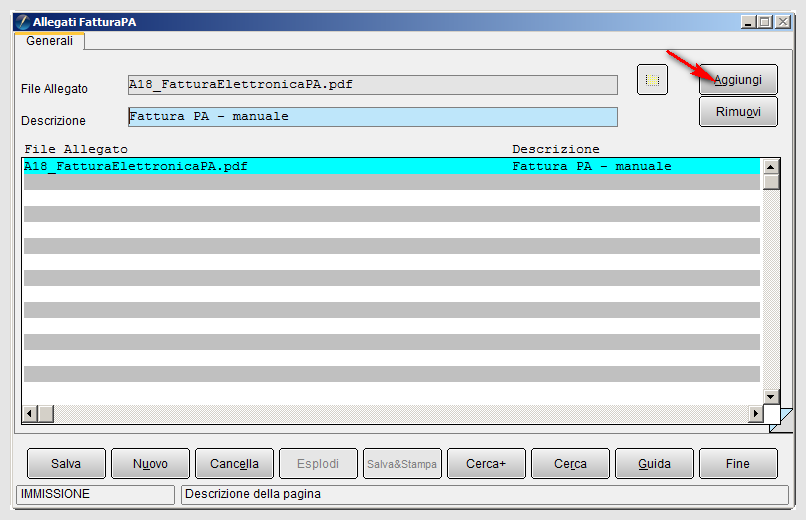Esempio tag Allegati
![]() Il tag <Allegati> può essere gestito nel blocco delle informazioni Dati Relativi Agli Allegati nel file XML.
Il tag <Allegati> può essere gestito nel blocco delle informazioni Dati Relativi Agli Allegati nel file XML.
La gestione manuale degli allegati è attivabile dal programma di Configurazione alla voce di menù Applicazione: si accede alla finestra operativa GestioneFatturaPA e si abilita l'opzione Gestione manuale 2.1.1.11 <Causale> e 2.5 <Allegati>.
Nell'angrafica cliente PA, nella pagina Fatture è possibile attivare l'opzione All.PDF: la stampa della fattura PA in formato PDF è allegata in automatico al file XML.
Revisione Documenti
Il tag <Allegati> viene gestito mediante l'ambiente Revisione Documenti.
Selezioniamo, ad esempio, la fattura n. 98 del 08/06/2015 nella pagina Opzioni, evidenziando la riga relativa al documento.
Il documento è stato contabilizzato in precedenza ed è stato generato il relativo file XML.
Passiamo alla pagina Spediz. e con un click del mouse sulla riga del documento, si abilitano i bottoni e le opzioni proposte nella maschera.
Operiamo:
- con il bottone FatturaPA dove è presente un led luminoso[1].
e
- la casella sottostante, dove è possibile consultare le voci proposte.
Si sceglie la voce 2.5 <Allegati> e si preme sul tasto FatturaPA.
Tag 2.5 <Allegati>
La finestra Allegati FatturaPA permette di scegliere il file da allegare compilando il campo File Allegato e di impostare il tag <NomeAttachment> nel tracciato.
Mediante il tasto Sfoglia si esegue la scelta del file da allegare, tramite la finestra standard di Windows per la selezione dei file.
E' obbligatorio inserire una descrizione libera (campo Descrizione).
|
Con il bottone Aggiungi il file viene associato alla fattura PA; al termine si preme Salva.
Per visualizzare il tag degli allegati, nell'ambiente Revisione Documenti, nella pagina Spediz. si sceglie l'opzione Visualizza. Attraverso il browser è possibile visualizzare il tracciato della fattura elettronica.
In caso di nuova contabilizzazione del documento di tipo immediato, l'allegato non viene eliminato. Se si tratta di documenti riepilogativi, allora l'allegato viene cancellato ed è necessario procedere ad un nuovo inserimento.
Note
Bibliografia
Voci Correlate
Configurazione
Menù Applicazione
Fattura riepilogativa
Gestione FatturaPA
Tipo documento